
Huwag ikonekta ang USB flash drive, at hindi makita ang mga computer? Ito ay maaaring mangyari sa parehong sa isang bagong drive at sa gayon ay patuloy na ito ay ginagamit sa iyong PC. Sa kasong ito, isang katangian error ay lilitaw sa ang mga katangian ng ang aparato. Ang solusyon sa problemang ito ay dapat na nilapitan depende sa ang sanhi, na humantong sa ganoong sitwasyon.
Drive error: Simula device na ito ay hindi posible. (Code 10)
Kung sakali naming linawin na namin ang pinag-uusapan tulad ng isang error tulad ng ipinapakita sa larawan sa ibaba:
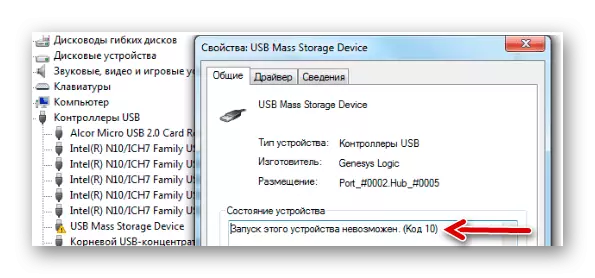
Malamang, bukod sa mensahe tungkol sa hindi ikapangyayari ng pagpapatakbo ng isang naaalis na drive, ang sistema ay hindi magbibigay ng anumang iba pang impormasyon. Samakatuwid, kami ay may sa halili isaalang-alang ang pinaka-malamang dahilan, at partikular:
- Pag-install ng driver ng aparato lumipas nang hindi tama;
- Equipment salungatan na naganap;
- nasirang sanga registry;
- Iba pang mga hindi inaasahang mga dahilan na mapangalagaan ang pagkakakilanlan ng flash drive sa sistema.
Ito ay posible na ang impormasyon carrier mismo o ang USB connector mismo ay may depekto. Samakatuwid, upang simulan nang tama ay susubukan na ipasok ito sa isa pang computer at makita kung paano siya ay kikilos.
Pamamaraan 1: Huwag paganahin ang USB device
Pampalasa flash drive ay maaaring maging sanhi ng conflict sa iba pang mga nakakonektang device. Samakatuwid, kailangan mong magsagawa ng ilang simpleng mga pagkilos:- Alisin ang lahat ng mga USB device at card mambabasa, kabilang ang isang USB flash drive.
- I-restart ang computer.
- Ipasok ang nais na USB flash drive.
Kung ito ay sa kontrahan, pagkatapos ay ang error ay dapat na mawala. Ngunit kung walang mangyayari, pumunta sa susunod na paraan.
Paraan 2: Pag-update ng Driver
Ang pinaka-madalas na mga wines ay ang mga nawawalang o non-pagtatrabaho (maling) drive driver. Ang problemang ito ay medyo simple.
Upang gawin ito, ito ang:
- Tumawag sa "Device Manager" (sabay-sabay pindutin ang "WIN" at "R" sa keyboard, at ipasok ang devmgmt.msc utos, at pagkatapos ay pindutin ang "ENTER").
- Sa seksyon ng USB Controllers, hanapin ang isang problema flash drive. Malamang, ito ay minarkahan bilang "unknown device USB", at magkakaroon ng isang tatsulok na may isang tandang pananong. Mag-click dito i-right-click at piliin ang "Update Driver".
- Magsimula sa pamamagitan ng opsyon awtomatikong maghanap para sa mga driver. Mangyaring tandaan na ang computer ay dapat magkaroon ng access sa Internet.
- Ang network ay maghanap para sa naaangkop na driver sa kanilang mga karagdagang pag-install. Gayunman, ang Windows ay hindi laging makaya sa gawaing ito. At kung sa ganitong paraan hindi ito gumana sa paraang ito, pagkatapos ay pumunta sa opisyal na site ng flash drive tagagawa at i-download ang driver doon. Maaari mong mahanap ang mga ito madalas sa seksyon ng "Serbisyo" o "Suporta" site. Sunod, i-klik ang "Run Driver Maghanap sa computer na ito" na button at piliin ang na-download na file.

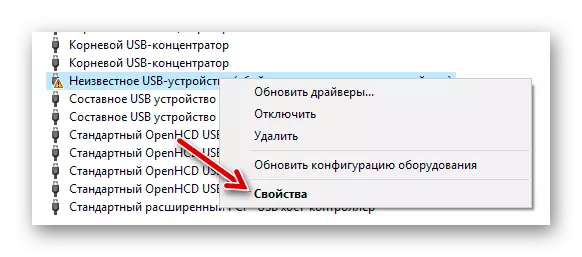
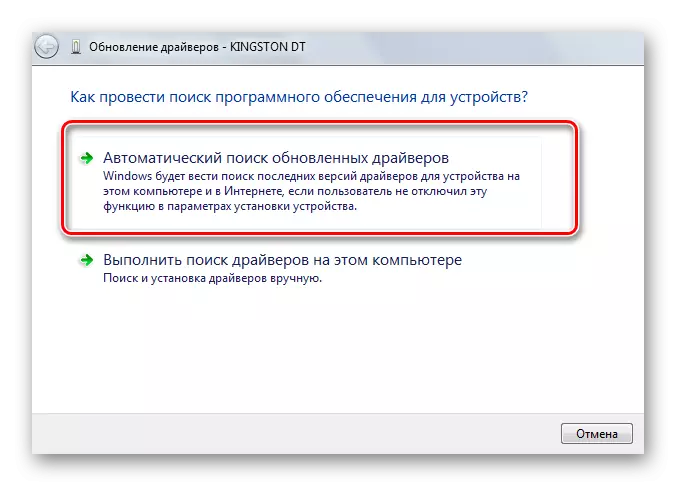
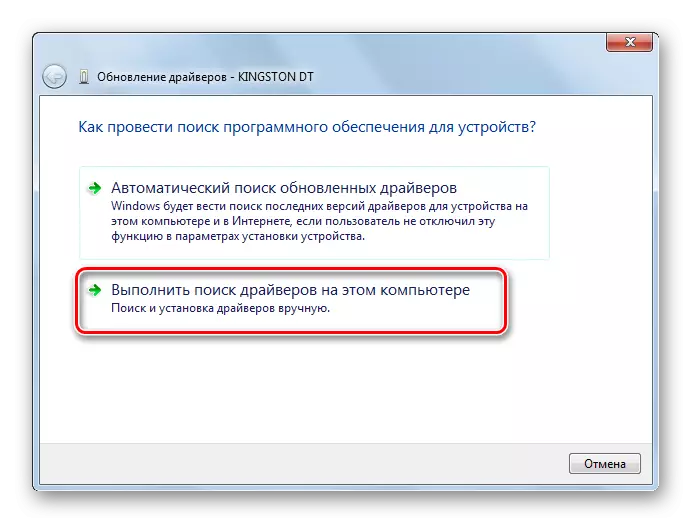
Sa pamamagitan ng ang paraan, ang mga portable na aparato ay maaaring huminto sa paggana pagkatapos lamang ina-update ang mga driver. Sa kasong ito, tingnan ang parehong opisyal na website o iba pang mga maaasahang pinagmulan mas lumang bersyon ng driver at i-install ang mga ito.
Tingnan din: Paglutas ng mga problema sa mga nakatagong file at mga folder sa isang flash drive
Paraan 3: Appointment ng isang bagong liham
May ay isang pagkakataon na ang flash drive ay hindi gumagana dahil sa mga sulat na nakatalaga dito na kailangan upang maging nagbago. Halimbawa, tulad ng isang sulat ay nasa sistema, at ito tumangging upang malasahan ang pangalawang aparato sa mga ito. Sa anumang kaso, ito ay nagkakahalaga ng sinusubukan mong gawin ang mga sumusunod:
- Ipasok ang control panel at piliin ang "Administration" seksyon.
- I-double click ang "Computer Management" na label.
- Piliin ang "Disk Management".
- Mag-right-click sa mga problemang flash drive at piliin ang "Baguhin ang mga titik ng disk ...".
- I-click ang pindutang I-edit.
- Sa drop-down na menu, pumili ng isang bagong sulat, ngunit tiyakin na ito ay hindi nag-tutugma sa ang pagtatalaga ng iba pang mga aparato na konektado sa computer. I-click ang "OK" sa ito at susunod na window.
- Ngayon ay maaari mong isara ang lahat ng mga hindi kailangang mga bintana.

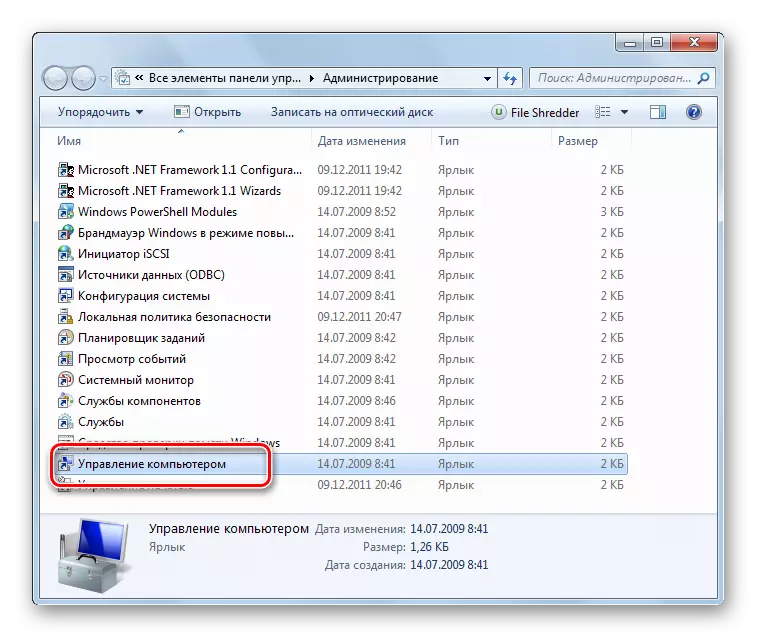
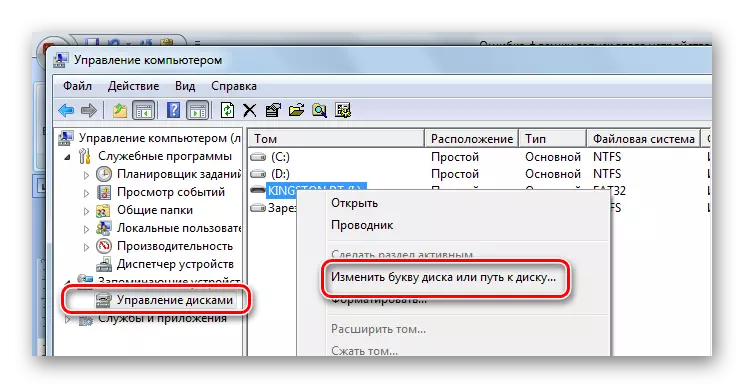
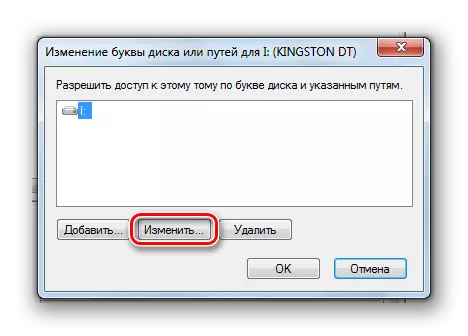

Sa ating araling maaari kang matuto nang higit pa tungkol sa kung paano palitan ang pangalan ng USB flash drive, at basahin ang tungkol sa isa pang 4 na paraan upang maisagawa ang gawain.
Aralin: 5 mga paraan upang palitan ang pangalan ng flash drive
Paraan 4: Paglilinis ng pagpapatala
Marahil ang integridad ng mga mahalagang mga talaan sa registry ay sira. Kailangan mo upang mahanap at tanggalin ang iyong flash drive file. Ang mga tagubilin sa kasong ito ay magiging ganito:
- Patakbuhin ang registry editor (pindutin ang "Win" at "R" buttons muli, ipasok ang regedit at pindutin ang "ENTER").
- Kung sakali, gumawa ng isang backup ng pagpapatala. Upang gawin ito, i-click ang "File" at pagkatapos "I-export".
- Mark "Lahat ng Registry", tukuyin ang pangalan ng file (inirerekomenda ng isang petsa na kopya), piliin ang i-save ang space (ang standard na I-save ang dialog box lumilitaw) at i-click ang "I-save".
- Kung hindi mo sinasadyang tanggalin ang isang bagay na kailangan mo, maaari mong ayusin ang lahat ng bagay sa pamamagitan ng pag-download ng file sa pamamagitan ng "Import" item.
- Data sa lahat ng mga aparato USB kailanman konektado sa PC ay naka-imbak sa thread na ito:
HKEY_LOCAL_MACHINE \\ System \\ CurrentControlSet \\ Enum \\ UsbStor
- Sa listahan, hanapin ang folder na may pangalan ng drive modelo flash at tanggalin ito.
- Suriin din ang mga sumusunod na mga sanga
HKEY_LOCAL_MACHINE \\ SYSTEM \\ ControlSet001 \\ Enum \\ UsbStor
HKEY_LOCAL_MACHINE \\ SYSTEM \\ ControlSet002 \\ Enum \\ UsbStor

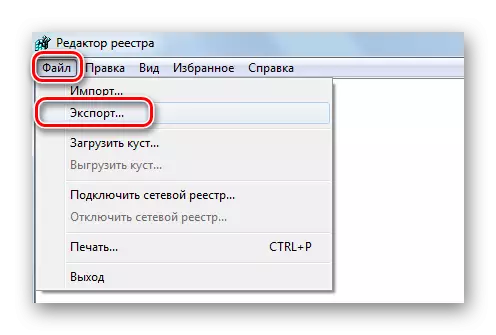

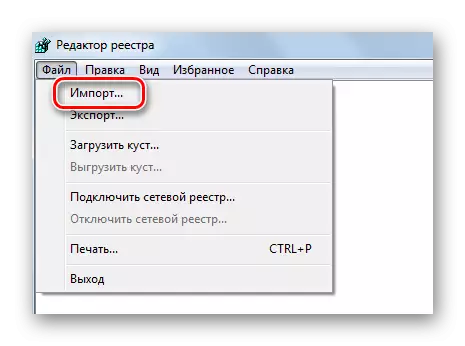
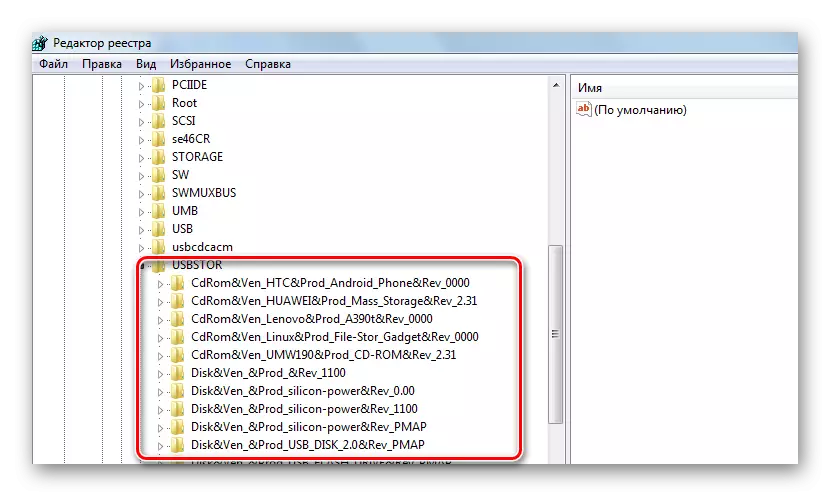

Bilang kahalili, maaari mong gamitin ang isa sa mga programa na ang mga registry cleaner ay pinagana. Sa gawaing ito, halimbawa, Advanced SystemCare copes na rin.
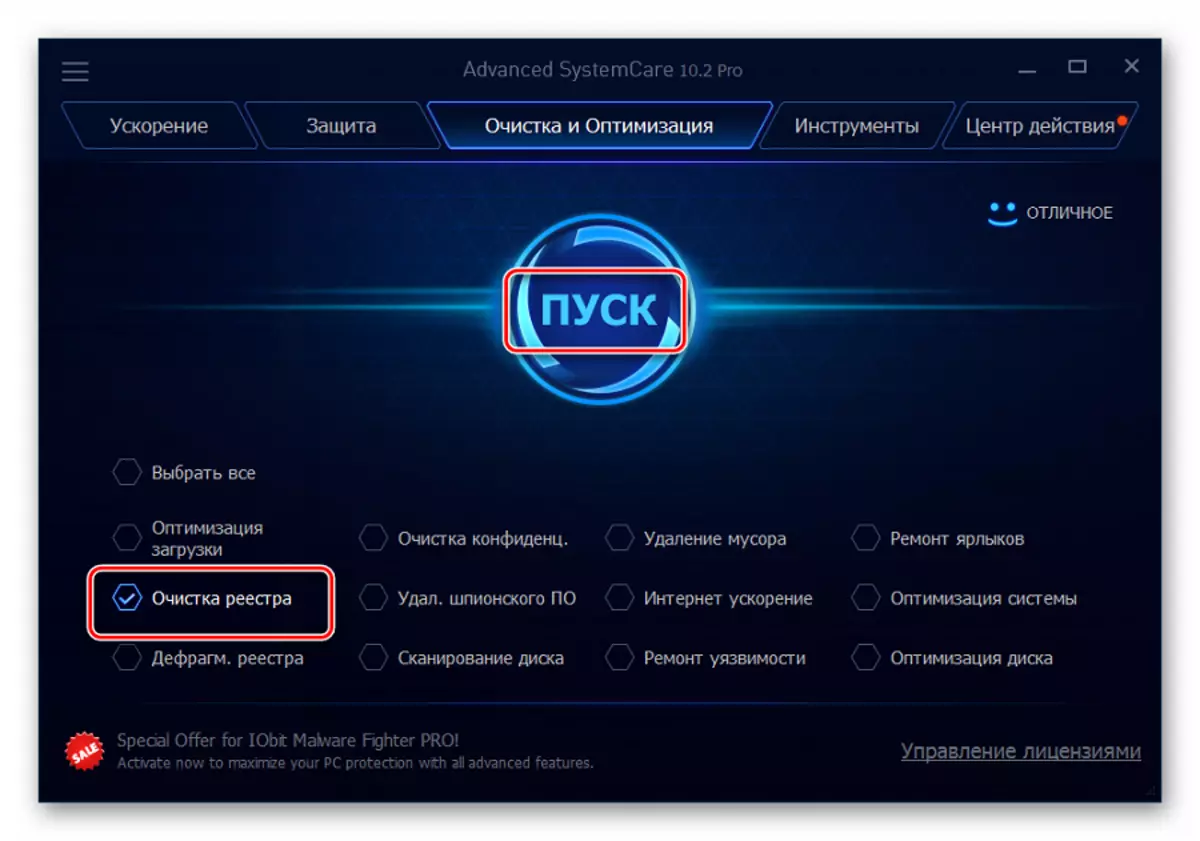
Sa CCleaner mukhang ipinapakita sa larawan sa ibaba.
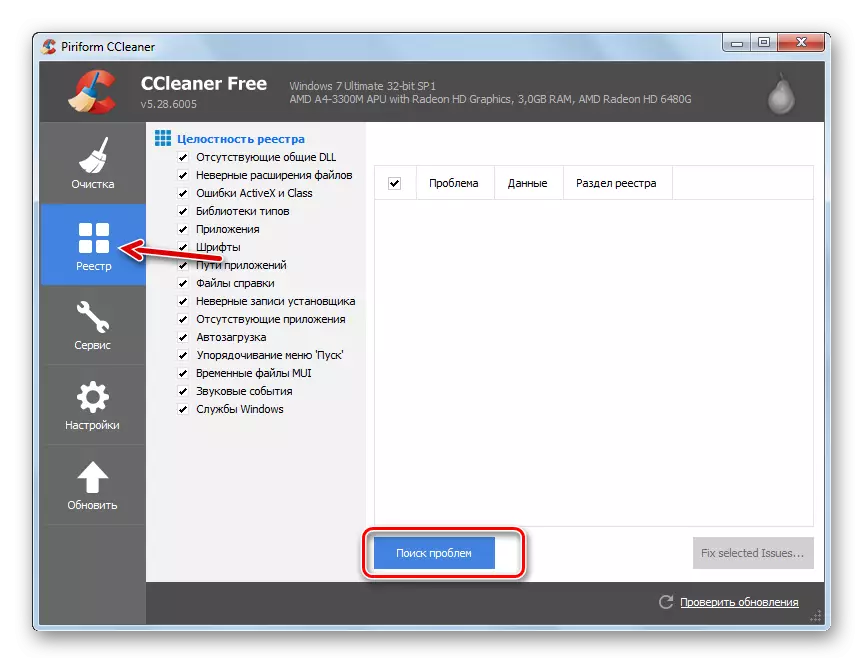
Maaari mo ring gamitin Auslogics Registry Mas malinis.
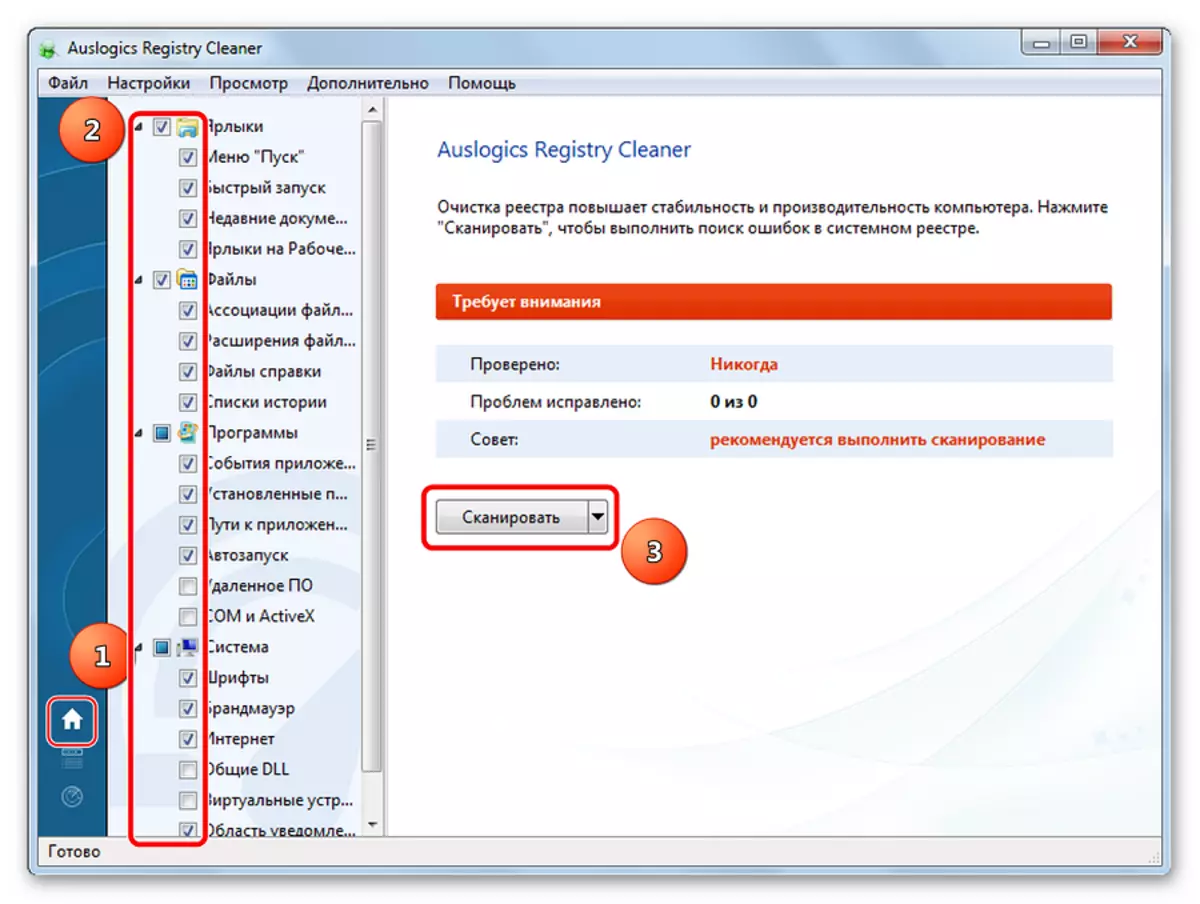
Kung hindi ka sigurado upang mahawakan ang manwal registry cleaner, ito ay mas mahusay na resort sa paggamit ng mga mga utility.
Paraan 5: Ibalik ang System.
Ang error na maaaring lumabas dahil pagkatapos gawin ang anumang mga pagbabago sa operating system (pag-install ng mga programa, mga driver at iba pa). Restoration ay gagawa ng rollback sa panahon na walang mga problema pa. Ang pamamaraan na ito ay ginanap bilang mga sumusunod:
- Sa "Control Panel", mag-log in sa seksyon ng "Ibalik".
- I-click ang "Start System Recovery" na pindutan.
- Mula sa listahan na ito ay posible na pumili ng isang rollback punto at bumalik ang sistema upang ang mga nakaraang estado.

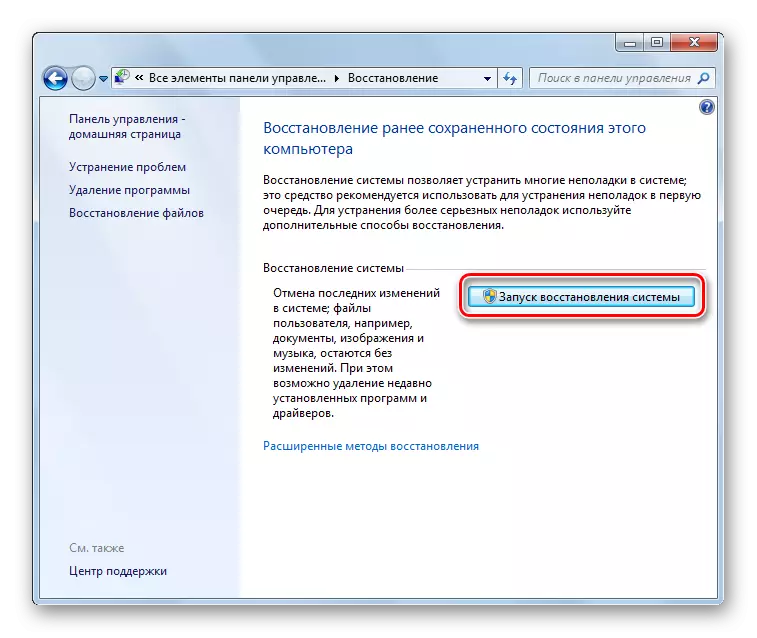
Ang problema ay maaaring sa isang hindi napapanahong Windows system, halimbawa, XP. Marahil ay oras na upang isipin ang tungkol sa paglipat sa isa sa mga kasalukuyang mga bersyon ng OS na ito, dahil Ang mga kagamitan na ginawa sa araw na ito ay nakatuon sa trabaho sa kanila. Ito rin ay sumasaklaw sa mga kaso kung saan ang mga gumagamit ay pabayaan pag-install ng mga update.
Sa wakas, maaari naming sabihin na inirerekumenda namin halili gamitin ang bawat isa sa mga pamamaraan sa artikulong ito. Ito ay mahirap sabihin eksakto kung saan ang isa ay tiyak ng tulong na malutas ang problema sa isang flash drive - ang lahat ng ito ay depende sa ang root sanhi. Kung may isang bagay ay hindi maunawaan, isulat ang tungkol dito sa mga komento.
Tingnan din: Paano gumawa ng isang boot disk mula sa boot flash drive
